Win10家庭版0x80004005无权限访问共享的解决方法
更新时间:2023-10-27 05:56:13作者:bianji
Win10家庭版0x80004005无权限访问共享的解决方法:

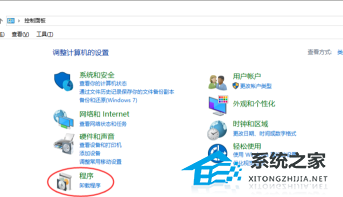
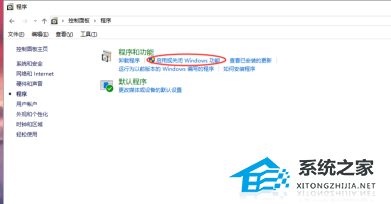
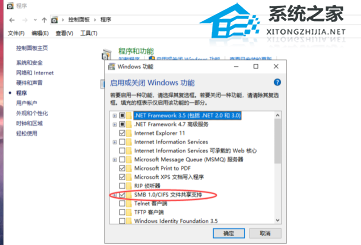
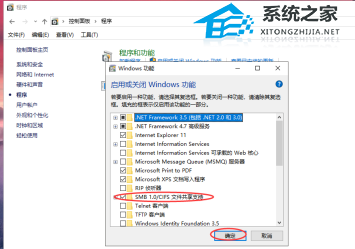
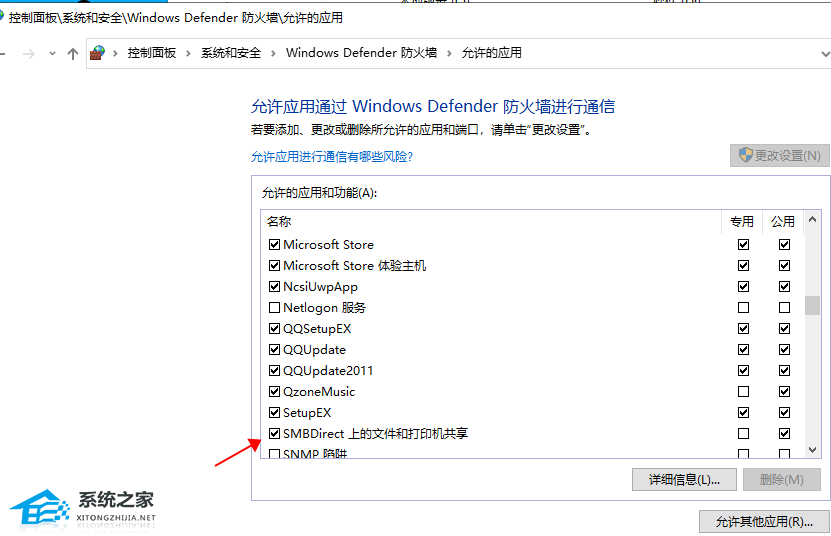
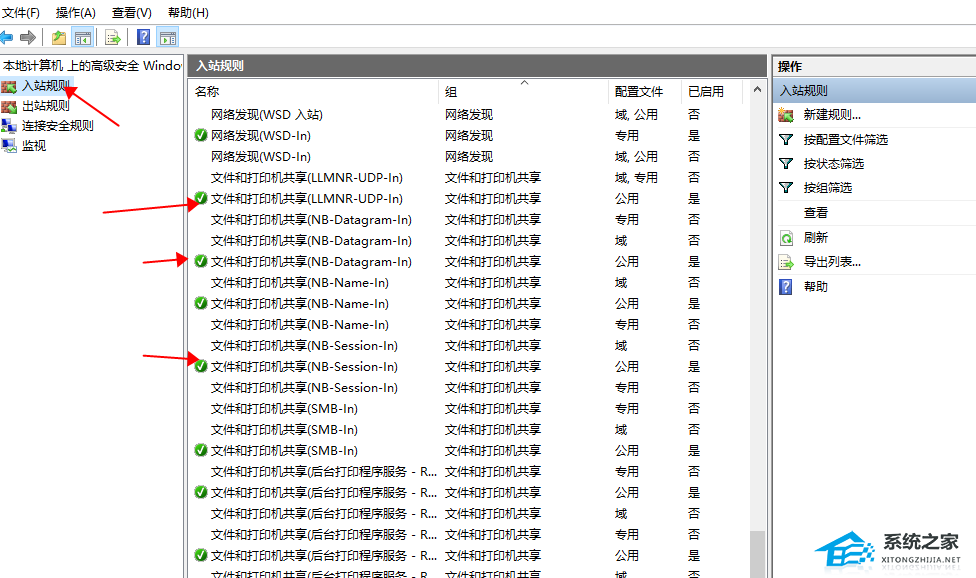
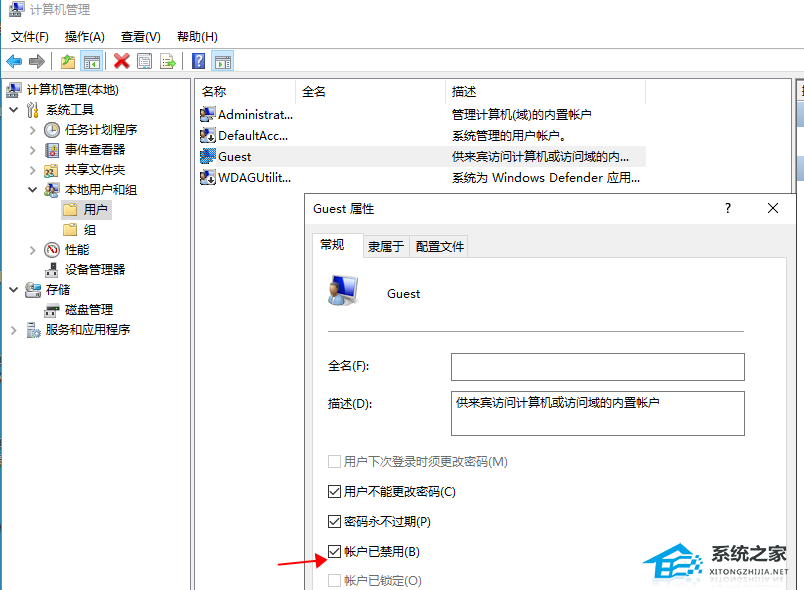
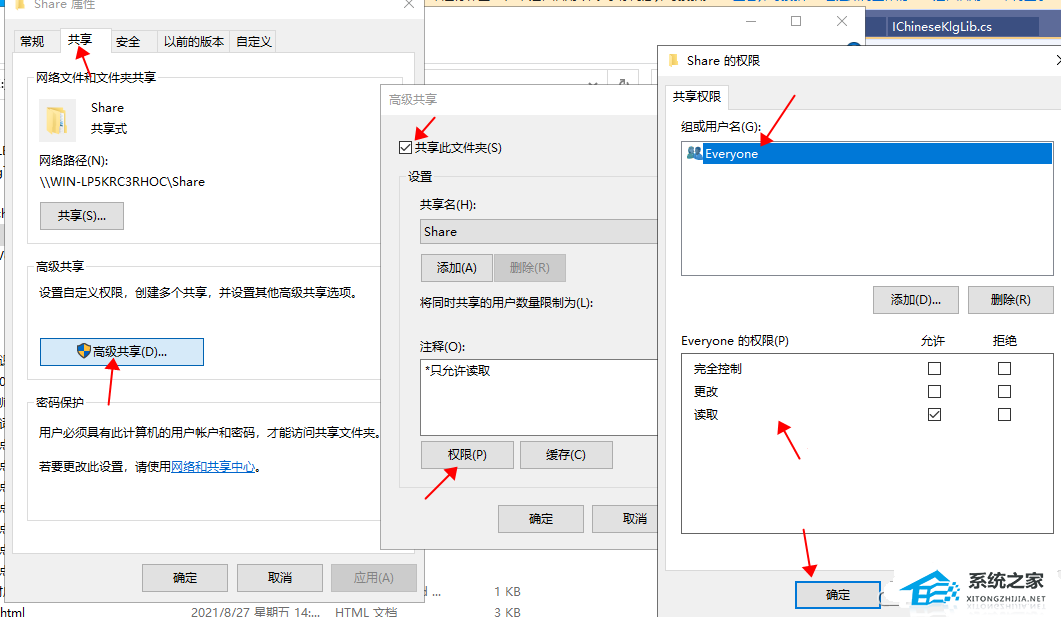
方法一:
1. 点击桌面上的控制面板。

2. 点击程序。
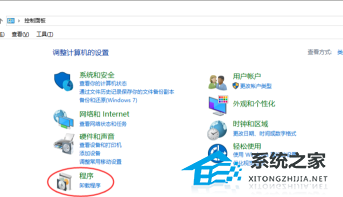
3. 点击启用关闭Windows功能。
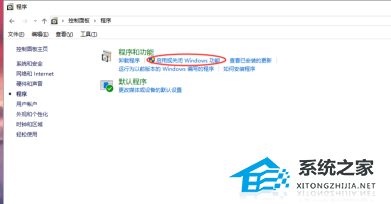
4. 勾选SMB 1.0/文件共享支持。
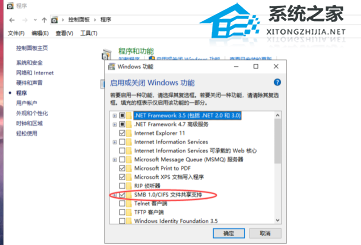
5. 点击确定等待安装完成。
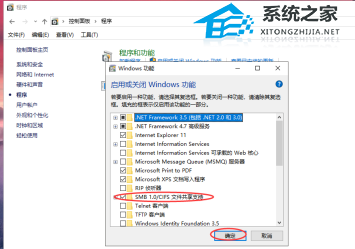
方法二:
1. 打开控制面板>系统安全>Windows防火墙,检查防火墙是否关闭。
2. 点击允许应用或功能通过WindowsDefender防火墙,若没勾选,需勾选,点击确定。
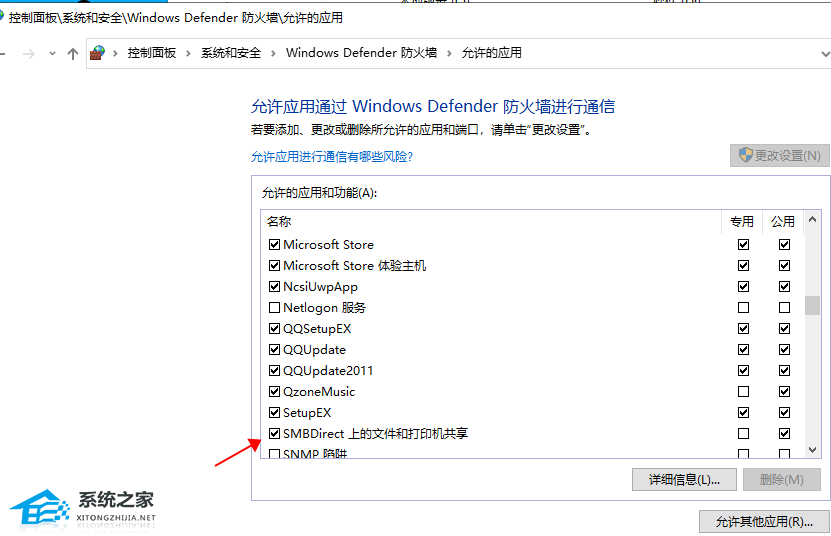
3. 点击高级设置,检查进站出站是否允许文件和共享打印选项,前面绿色代表允许进站或出站。
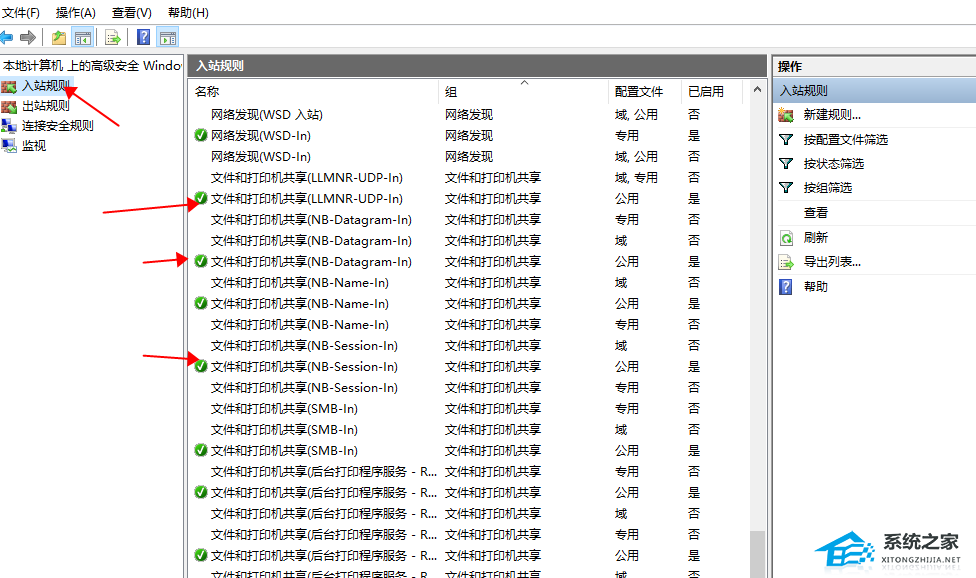
4. 若此时还无法访问共享文件,查看是否配置Guest用户设置,计算机>右键>管理>计算机管理>系统工具>本地用户和组,选择右边,Guest,右键属性,把账户已禁用选项前面勾去掉,点击确定。
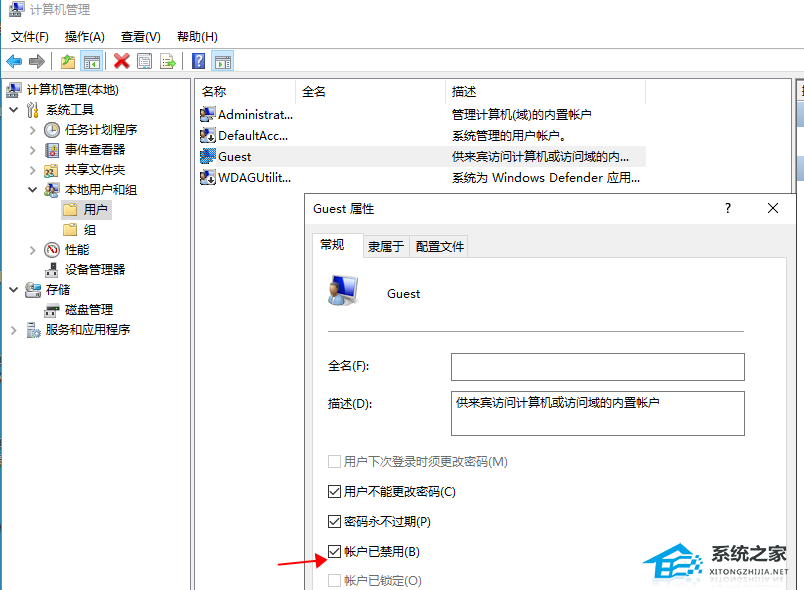
5. 设置需要共享的文件,右键>共享>高级共享>共享此文件夹,接着点击权限>Everyone>只读 ,点击确定保存即可。
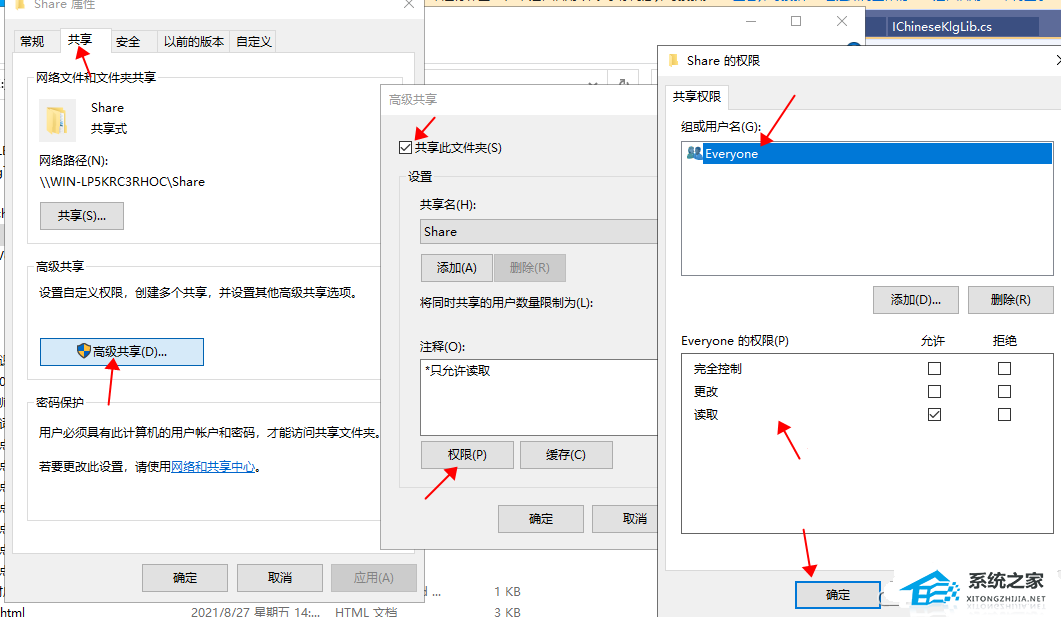
如果以上方法不能解决问题,用户可以考虑重装系统。
Win10家庭版0x80004005无权限访问共享的解决方法相关教程
- win7共享后无权限访问怎么办 win7共享后无权限访问文件夹怎么解决
- Win10家庭版共享文件夹没有权限访问的解决方法
- 访问局域网共享文件夹提示没有权限访问什么原因 访问局域网共享文件夹提示没有权限访问解决方法
- win10访问不了win7共享文件怎么办 win10无法访问win7共享文件夹的解决方法
- Win10共享文件夹无法访问怎么办?Win10共享文件夹无法访问的解决方法
- 为什么新电脑无internet访问权限 教你解决电脑无internet访问权限的方法
- win10怎么获取访问xp共享打印机的权限设置
- Win11共享文件无法访问怎么办?Win11共享文件无法访问的解决方法
- steam家庭共享怎么弄 steam添加家庭共享账户的方法教程
- xp电脑共享权限怎么开启|xp设置共享权限的方法
- 5.6.3737 官方版
- 5.6.3737 官方版
- Win7安装声卡驱动还是没有声音怎么办 Win7声卡驱动怎么卸载重装
- Win7如何取消非活动时以透明状态显示语言栏 Win7取消透明状态方法
- Windows11怎么下载安装PowerToys Windows11安装PowerToys方法教程
- 如何用腾讯电脑管家进行指定位置杀毒图解

